Hướng Dẫn
Cách kết nối máy tính bảng Surface với TV không dây cực kỳ đơn giản
Tất cả các thiết bị máy tính bảng Surface thường kết nối với màn hình tương xứng bằng Miracast, 1 tiêu chuẩn ko dây truyền màn hình của dế yêu, laptop hoặc PC lên TV nhưng không cần sử dụng cáp vật lý. Bạn cũng hoàn toàn sử dụng kết nối phê duyệt bộ điều hợp ko dây của Microsoft. Dưới đây là cách kết nối máy tính bảng Surface với TV không dây của bạn bằng cả 2 cách thức và những gì bạn có thể tiến hành sau lúc đã thiết lập xong.
Lưu ý: Sử dụng Miracast sẽ không gây sự tốn kém bất kỳ chi phí nào cho bạn. Bù lại Microsoft Wireless Adapter sẽ được bán riêng.
Contents
Cách kết nối máy tính bảng Surface với TV bằng Miracast đầy đủ
Bước 1: Hãy đảm bảo rằng TV của bạn hỗ trợ Miracast. Bạn có thể thực hiện việc này bằng cách truy cập trang web của nhà sản xuất cho TV hoặc màn hình.
Bên cạnh đó, Wi-Fi Alliance cũng sở hữu hết danh sách các thiết bị hỗ trợ Miracast cập nhật liên tục.
Bước 2: Trên máy tính bảng Surface, click vào biểu tượng ở phía bên phải để mở Windows 10 Action Center. Sau đó, bạn nên chọn Connect.
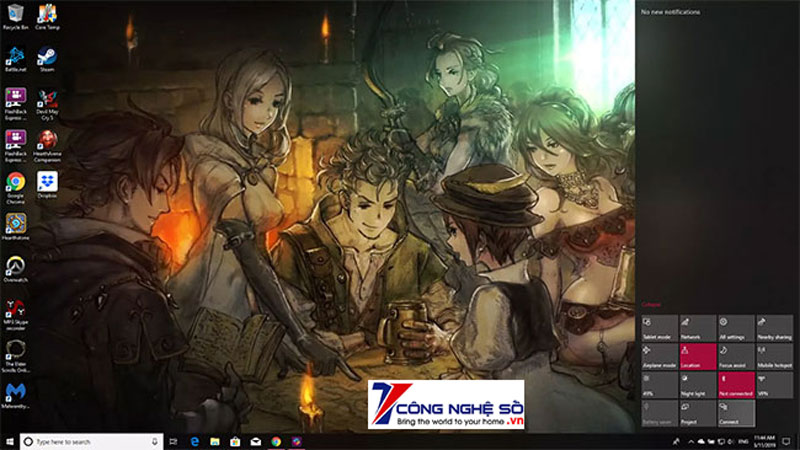
Bước 3: Bạn sẽ thấy một danh sách hiển thị các thiết bị có sẵn. Tìm và click vào thiết bị bạn muốn kết nối.

Bước 4: Một số thiết bị sẽ yêu cầu mã PIN hoặc mật mã trước khi thực hiện thao tác tiếp tục. Sau khi nhập các thông tin bắt buộc, bạn sẽ thấy màn hình sự hiển thị của máy tính bảng Surface trên TV.
Vậy là việc kết nối máy tính bảng Surface với TV đã được tiến hành thành công chỉ với 4 bước như trên. Cùng chuyển sang cách thức thứ 2.
Xem thêm: Cách đọc xem File SWF File Flash trên máy tính dễ dàng
Cách kết nối tablet Surface với TV bằng Microsoft Wireless Adapter
Bước 1: Trên máy tính bảng Surface, bạn cần tải xuống và cài đặt ứng dụng Microsoft Wireless Display Adapter. Nó sẽ hoàn toàn miễn phí trên Microsoft Store.
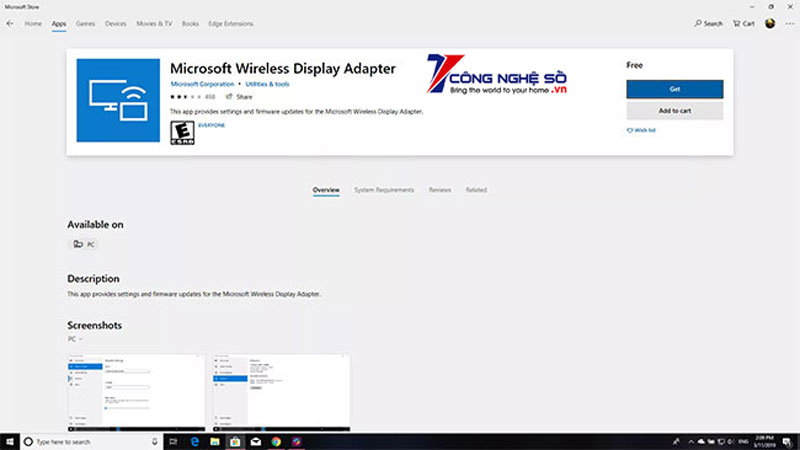
Bước 2: Kết nối đầu HDMI của Microsoft Wireless Adapter vào cổng HDMI trên màn hình TV.
Bước 3: Kết nối đầu USB của adapter với cổng sạc USB trên TV.
Lưu ý: Microsoft Wireless Display Adapter có thể lấy nguồn từ kết nối USB. Nếu trong trường hợp TV không có cổng sạc USB, bạn có thể cắm đầu USB của adapter vào bất kỳ bộ sạc USB nào khác. Bao gồm nguồn điện Surface Pro hoặc Surface docking station (trạm kết nối thiết bị ngoại vi).
Bước 4: Thay đổi đầu vào TV để có sự trùng khớp với cổng HDMI mà bạn vừa cắm adapter vào.
Bước 5: Trên thiết bị máy tính bảng Surface của mình, hãy mở Action Center bằng cách vuốt từ cạnh phải của màn hình. Mặt khác, có thể chọn biểu tượng Action Center trên thanh tác vụ.
Bước 6: Chọn Connect, sau đó bấm vào Microsoft Wireless Display Adapter. Thiết bị tablet Surface đã được kết nối với màn hình TV.
Như vậy, cách kết nối máy tính bảng Surface với TV chỉ đơn giản như vậy. Trên đây Công Nghệ Số đã cung cấp toàn bộ 2 phương pháp dễ dàng nhất cho bạn thuận tiện thực hiện.
Xem thêm: Cách Live Stream Bigo live trên máy tính nhanh nhất
Chúc các bạn thành công trong việc kết nối máy tính bảng Surface với TV qua những hướng dẫn chi tiết trong bài viết trên.


 Chat với tư vấn viên
Chat với tư vấn viên Gọi ngay
Gọi ngay Quà tặng
Quà tặng